驗證中繼資料
最佳整合效能需要正確設定應用程式中每個維度的中繼資料特性。不正確的中繼資料特性可能導致整合錯誤,因而造成績效降低。
中繼資料特性驗證的範例包括預設和 Consol 立方體資料儲存特性、Consolidation 運算子是否有效,以及父成員是「動態計算」或「僅標籤」,或具有成員公式。
最佳作法是藉由執行隨需「中繼資料驗證」報表,以及在「維度編輯器」中檢查中繼資料,來驗證中繼資料。
註:
如果您有應用程式方面的問題,請務必驗證中繼資料,並在聯絡 Oracle 客戶服務部之前更正所有錯誤。
驗證中繼資料
為了確保您的中繼資料有效,您可以隨時執行中繼資料驗證報表。「驗證中繼資料」畫面會以三種類別顯示驗證結果,內含每種類別的計數:
-
錯誤—這些錯誤預期會導致應用程式中的問題,而且必須予以修正。
-
警告—這些警告訊息有關可能導致應用程式中問題的問題。
-
資訊—這些訊息僅供參考。
此報表會顯示維度名稱、[父項].[子項] 格式的成員名稱,以及驗證描述。驗證之後,您可以在畫面上展開訊息,或按一下匯出,將訊息擷取至 CSV 檔案。您可以使用「維度編輯器」修改中繼資料,或更正錯誤。
例如,如果發生錯誤,亦即在「維度編輯器」中,「實體」維度成員具有忽略以外的「整合運算子」,請選取成員,並將「整合運算子」特性變更為忽略。
若要從「中繼資料驗證程式」驗證中繼資料,請執行下列動作:
-
在「首頁」上,按一下應用程式。
-
按一下概觀,然後從動作中,選取驗證中繼資料。
-
按一下執行,以驗證中繼資料。
「驗證中繼資料」畫面會顯示驗證結果清單。訊息數目列在每種類別旁邊:錯誤、警告、資訊。
- 按一下頁籤 (錯誤、警告或資訊),以檢視每種類別的訊息。
-
展開維度名稱以顯示訊息。結果會以 [父項].[子項] 格式顯示,並帶有錯誤描述。若要複查進一步詳細資料,請參閱中繼資料驗證訊息。
-
若要匯出和檢視 CSV 檔案中所有訊息的詳細資料,請按一下匯出,然後指定在何處儲存匯出檔案。
-
導覽至「維度編輯器」以修改中繼資料。
若要檢視有效成員特性的清單,請參閱在簡易維度編輯器中編輯成員特性。
- 重新執行整合,並檢查效能。
使用簡易維度編輯器來複查和修正錯誤
若要從「簡易維度編輯器」驗證中繼資料,請執行下列動作:
-
在首頁上,按一下應用程式,然後按一下概觀。
-
按一下維度頁籤,然後按一下您要評估之維度的名稱,例如帳戶。
隨即會顯示所選取維度的編輯成員特性畫面。
-
按一下 放大所有層級

。 -
按一下驗證中繼資料定義

或從動作功能表中,選取驗證中繼資料定義。畫面底部顯示驗證面板,列出目前維度中的驗證錯誤。
-
使用修正驗證錯誤以選取和修正每個驗證錯誤。按一下套用,將變更套用至中繼資料特性值。修正所有驗證錯誤之後,按一下儲存。
若要檢視有效成員特性的清單,請參閱在簡易維度編輯器中編輯成員特性。
- 按一下取消以返回至維度頁籤。
- 針對每個維度重複這些步驟。
- 從動作中,選取重新整理資料庫。執行整合以檢查效能是否獲得改善。
在資料庫重新整理程序的過程中驗證中繼資料
在資料庫重新整理程序的過程中使用驗證中繼資料設定值,來掃描並自動解決商業流程與 Oracle Essbase 之間的成員識別 (ID) 不相符。請參閱重新整理資料庫。
注意:選取驗證中繼資料可能會增加重新整理程序的時間。
在某些情況下,成員的身分會以某種方式變更而導致應用程式所使用的多維度資料庫無法完全辨識。如果無法在系統所有部分完全正確建立成員的身分,有時候可能會造成一些階層問題,例如成員排序不正確、該成員下方缺少子項、缺少一些同層級,或缺少某些特性等等。選取驗證中繼資料偵測這類成員並自動解析他們的身分,讓系統所有部分都能完全正確辨識和使用這類成員及其階層、特性和同層級。
更正成員 ID 之後,成員可能會被刪除或移動。系統會產生一個報表檔案,詳細說明任何成員變動至其他父項或刪除的情況,並以 csv (逗號分隔) 檔案格式放置在寄件匣中。複查報表以重新聚總子階層可能已變更之某些儲存的父成員。
例如:
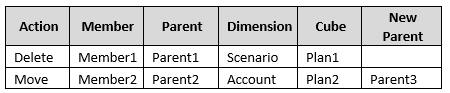
系統會在「寄件匣」資料夾中產生 CSV 檔案,並自動產生檔案名稱,應用程式名稱後面接著 _autocorrect.csv;例如,vision_autocorrect.csv。每次執行時都會覆寫此檔案。
使用驗證中繼資料設定值執行重新整理資料庫工作之後,您可以從「寄件匣」下載匯出檔案。
若要下載匯出檔案,請執行下列動作:
- 按一下應用程式,然後按一下工作。
- 在最近的活動下,按一下該工作。
- 在工作詳細資料頂端,按一下匯出檔案選項來選取下載位置。